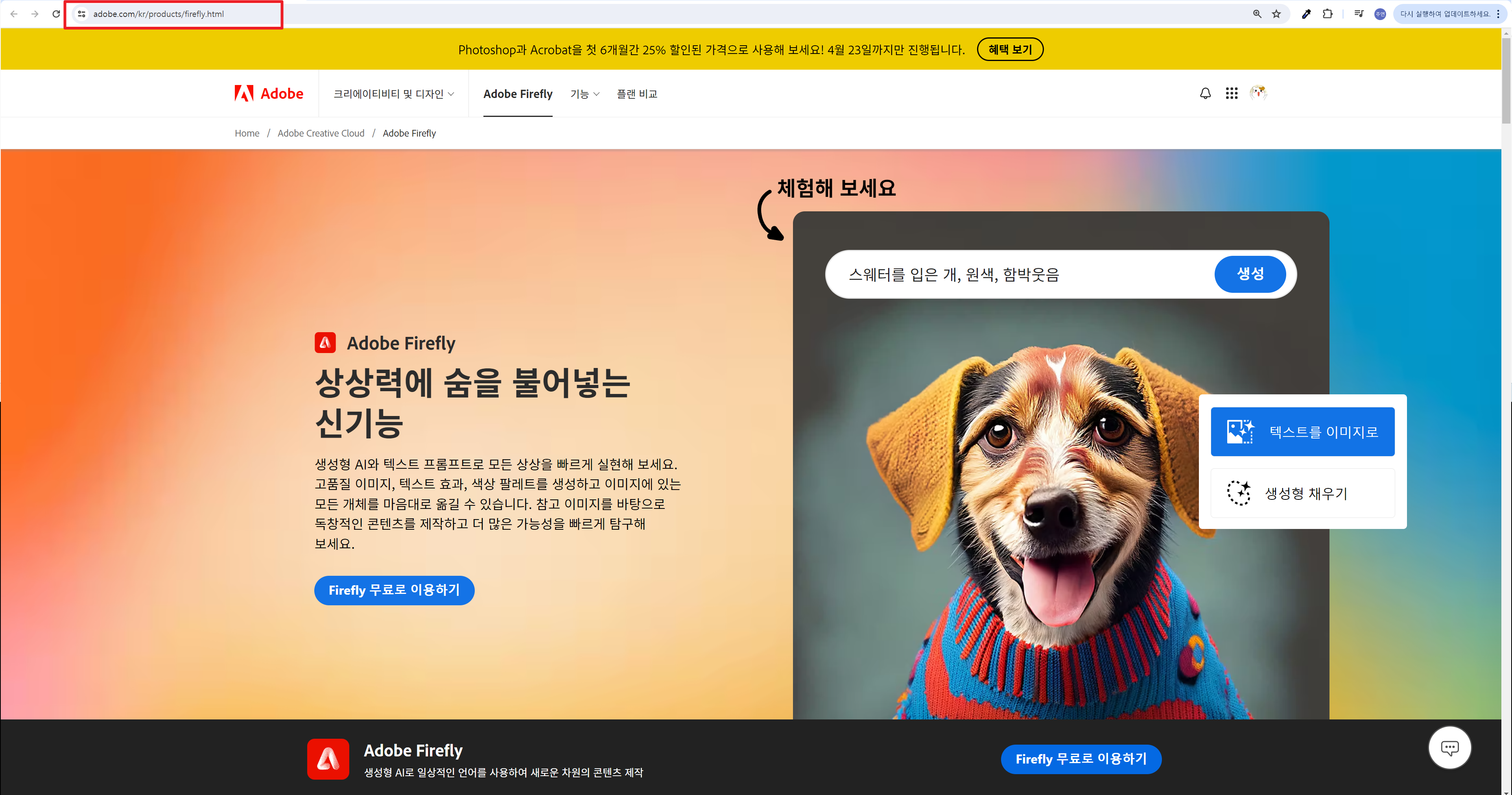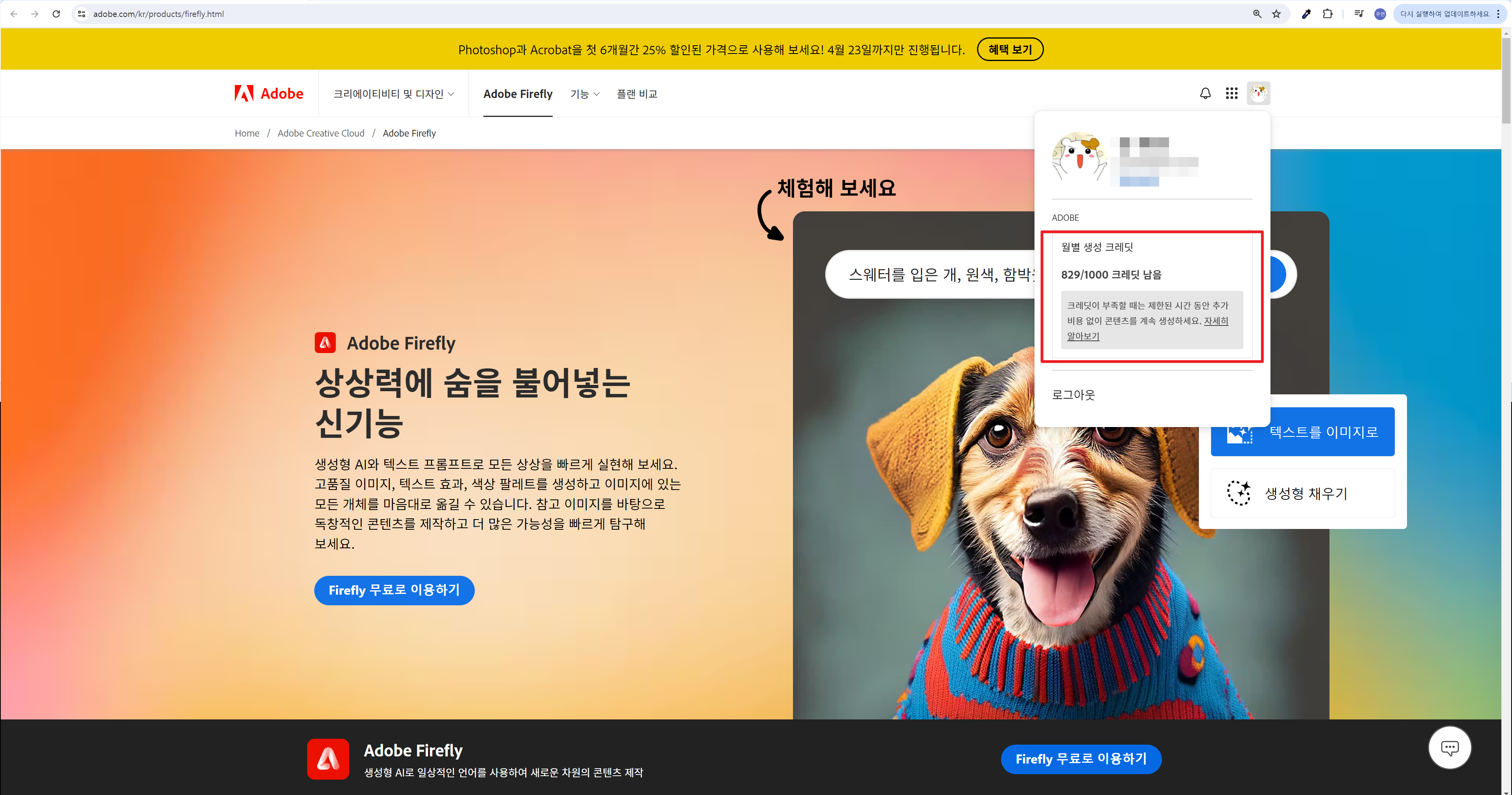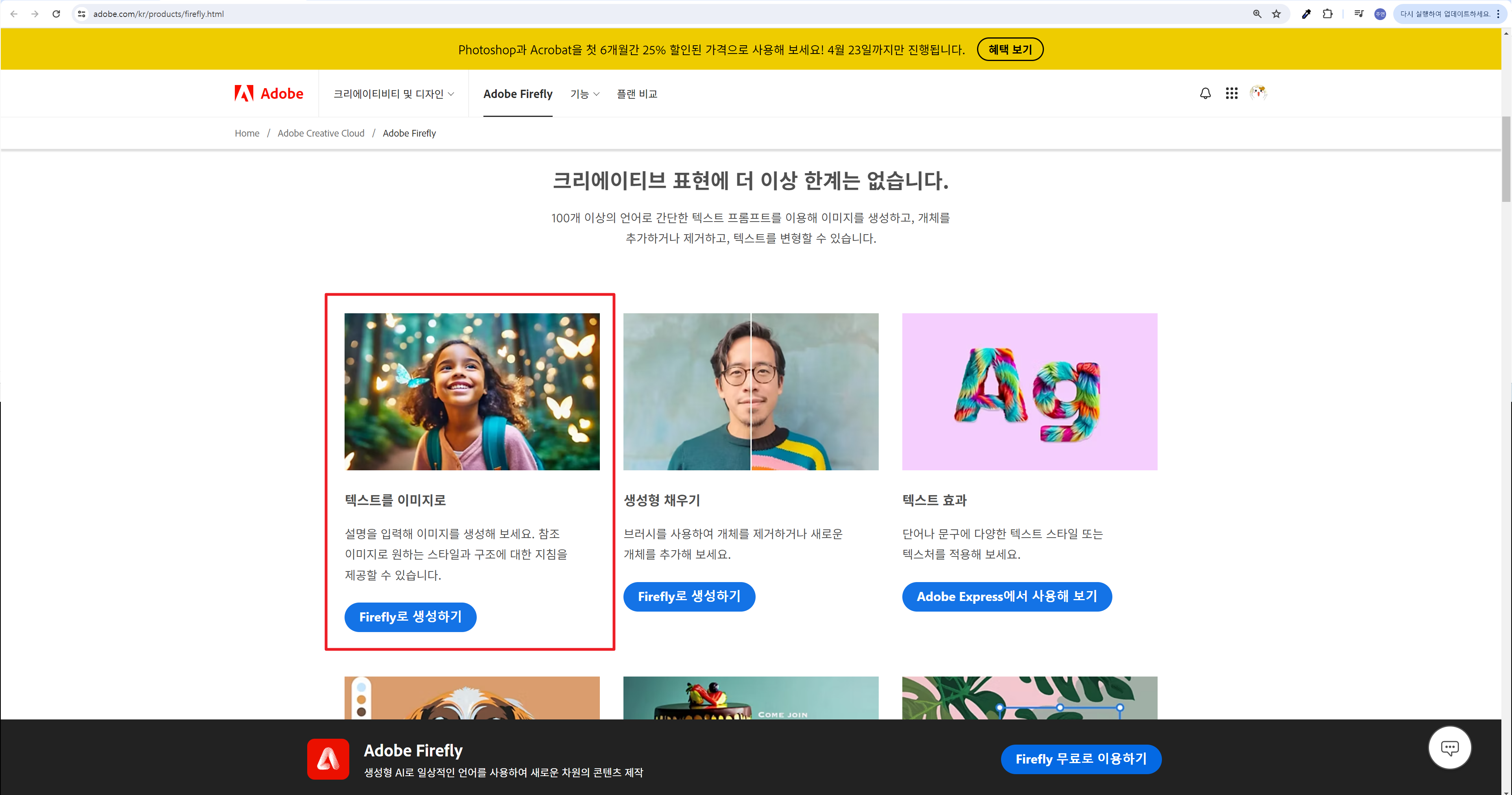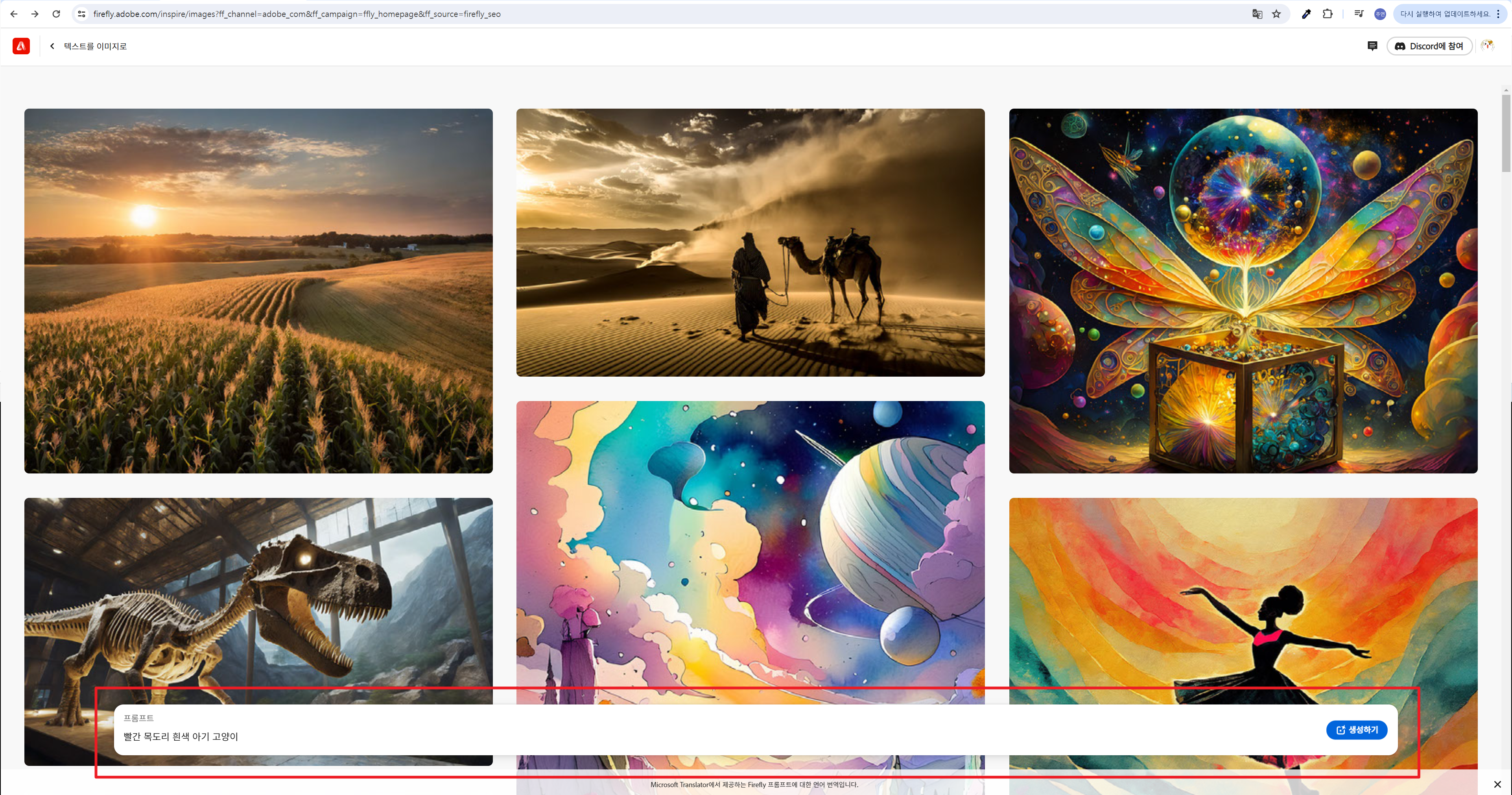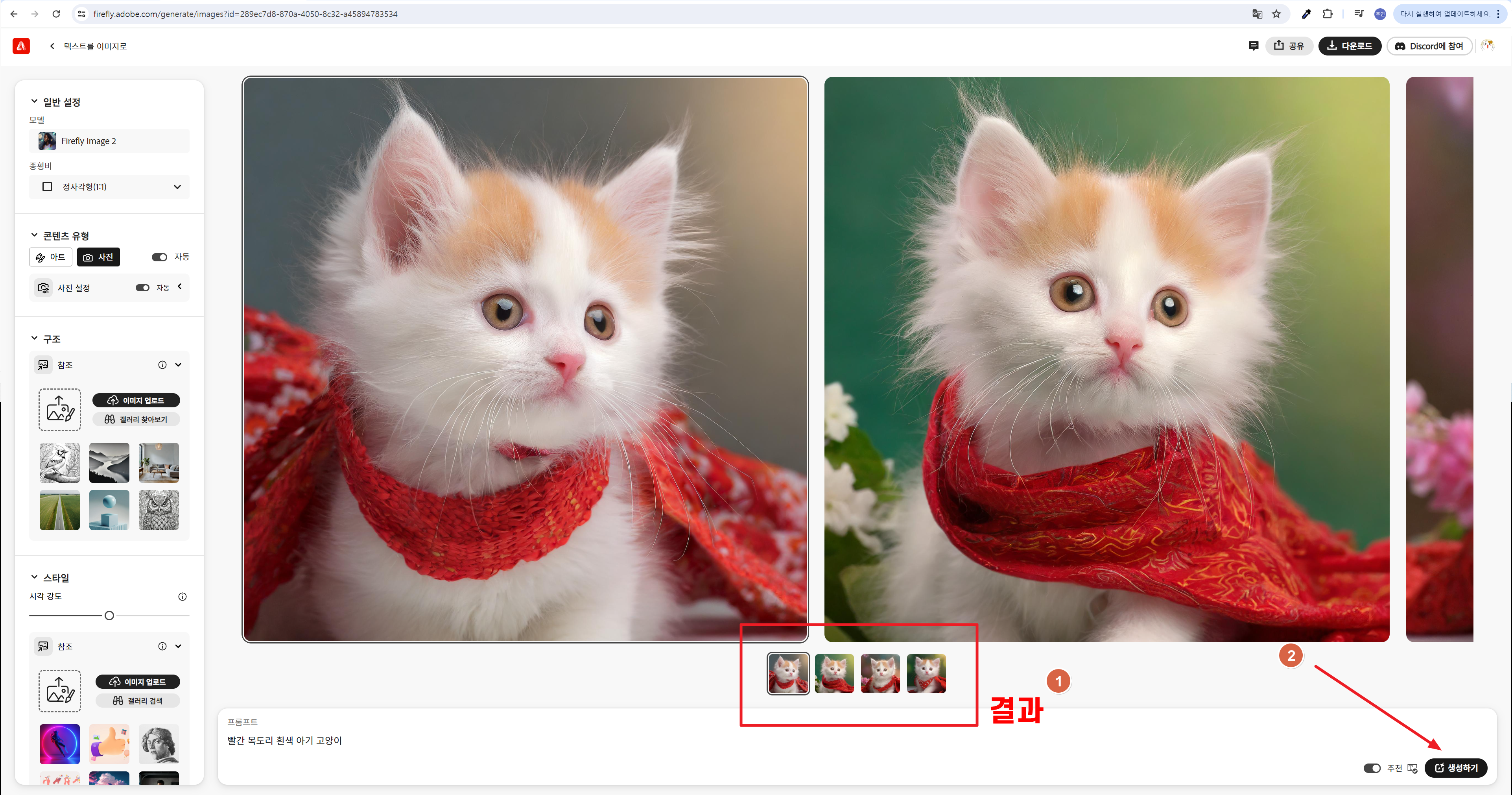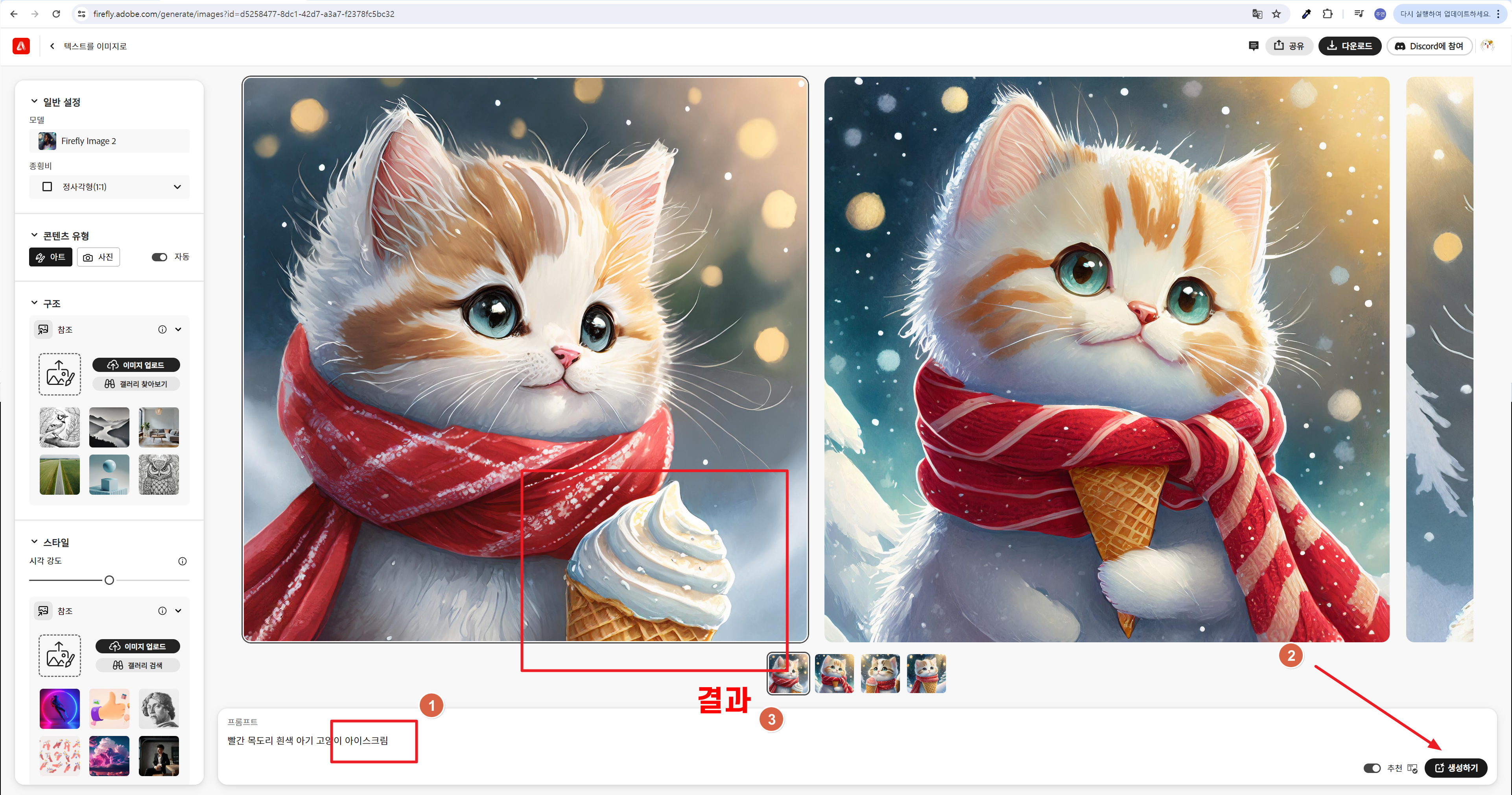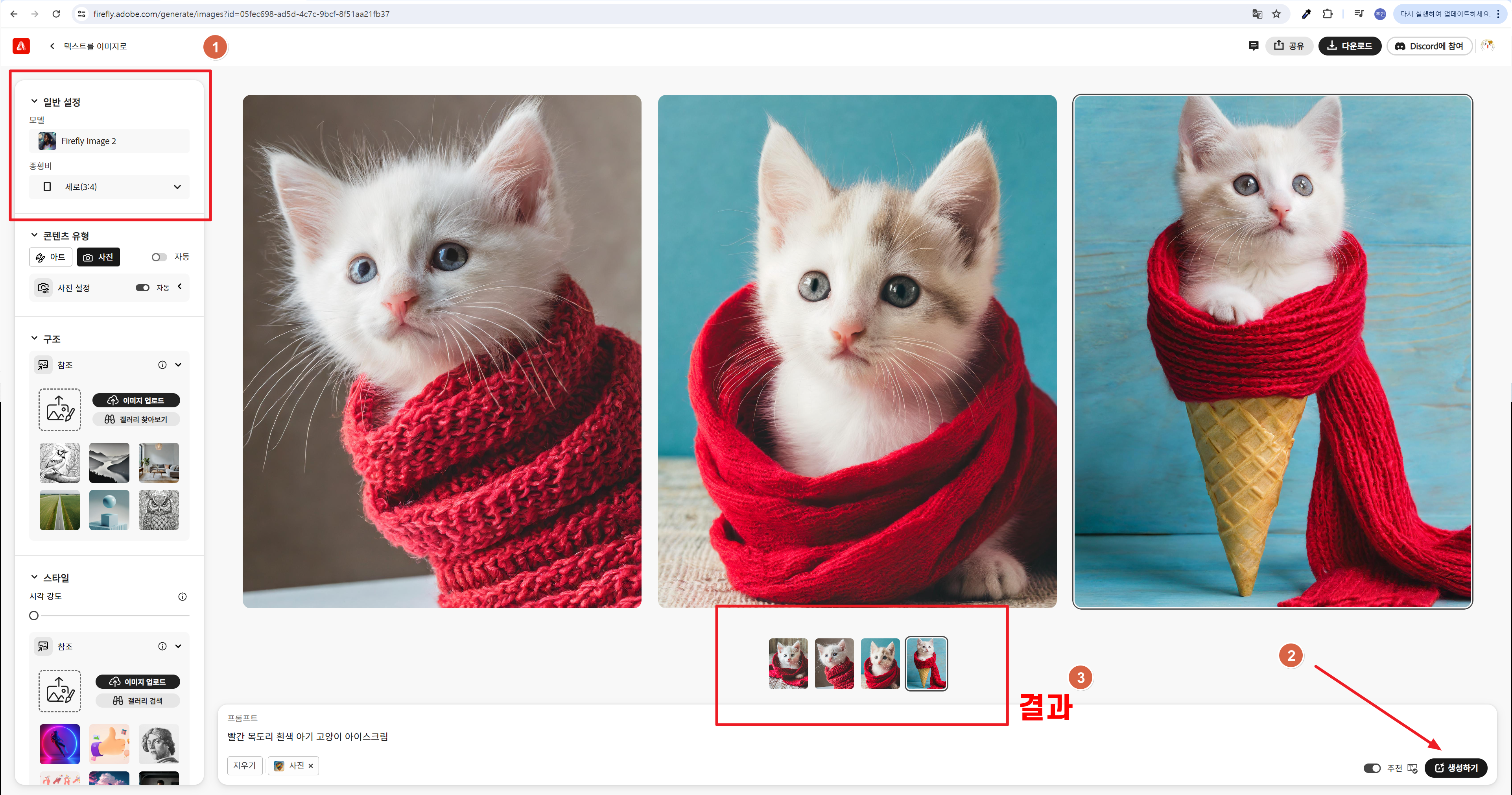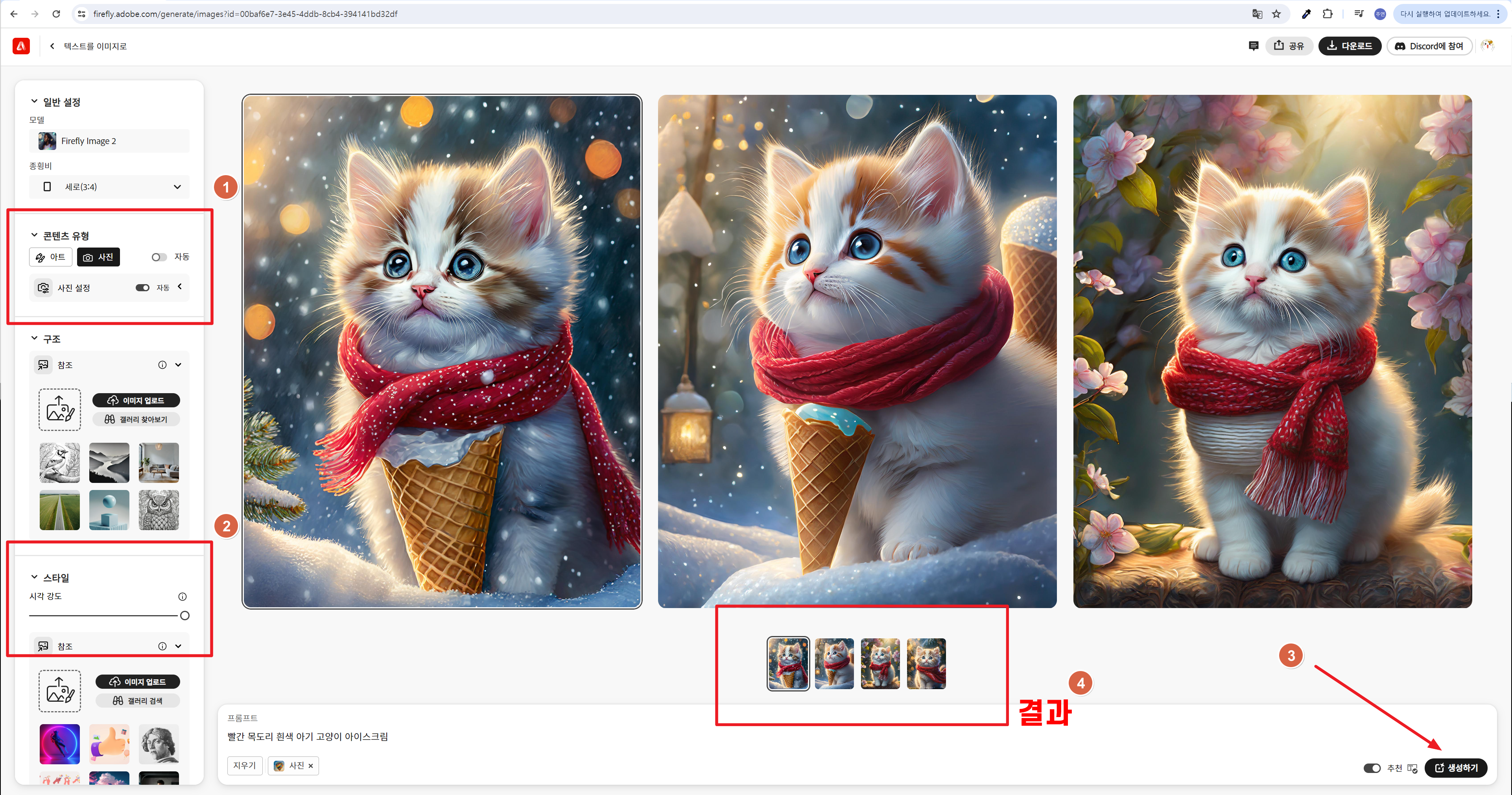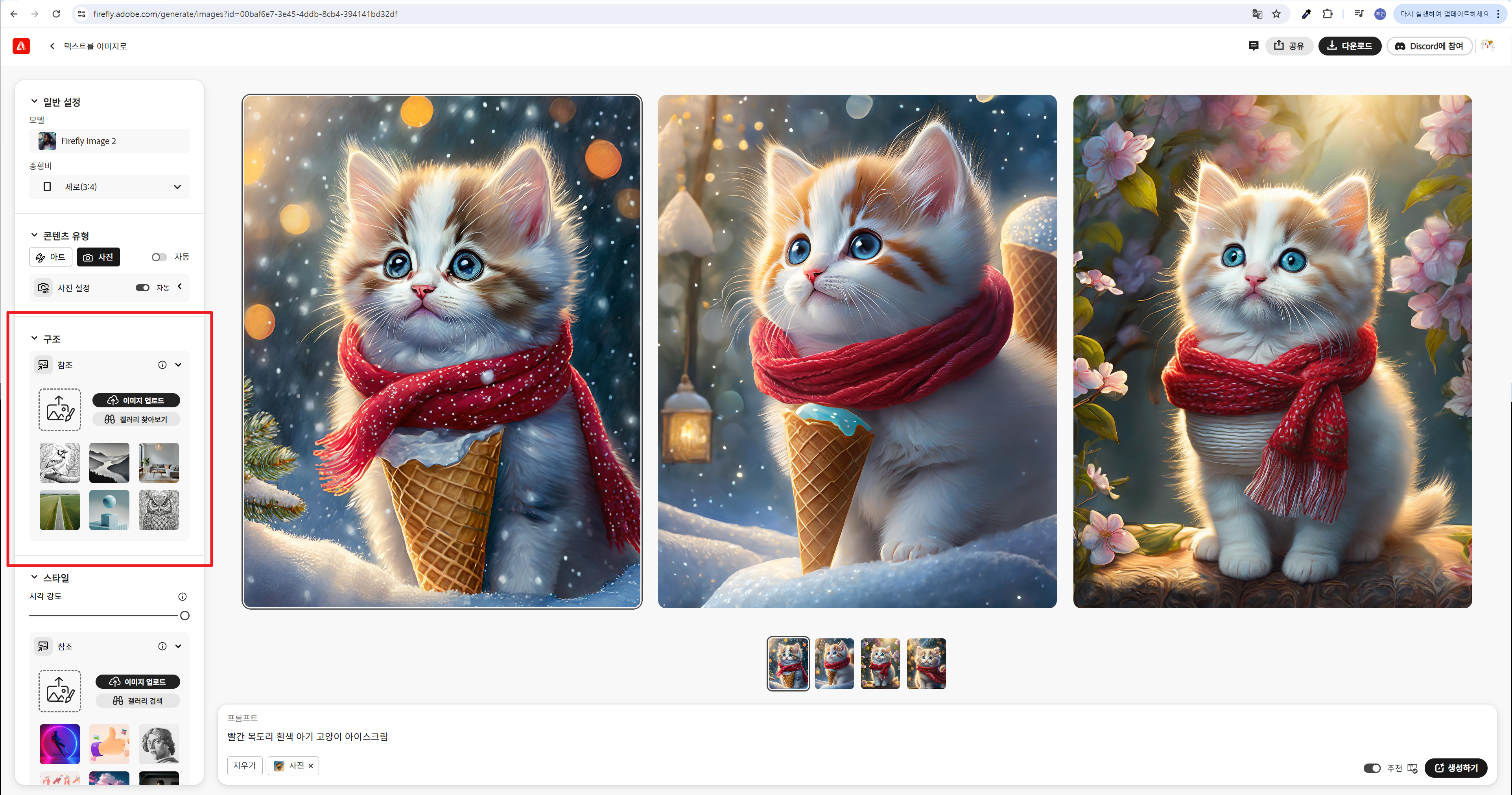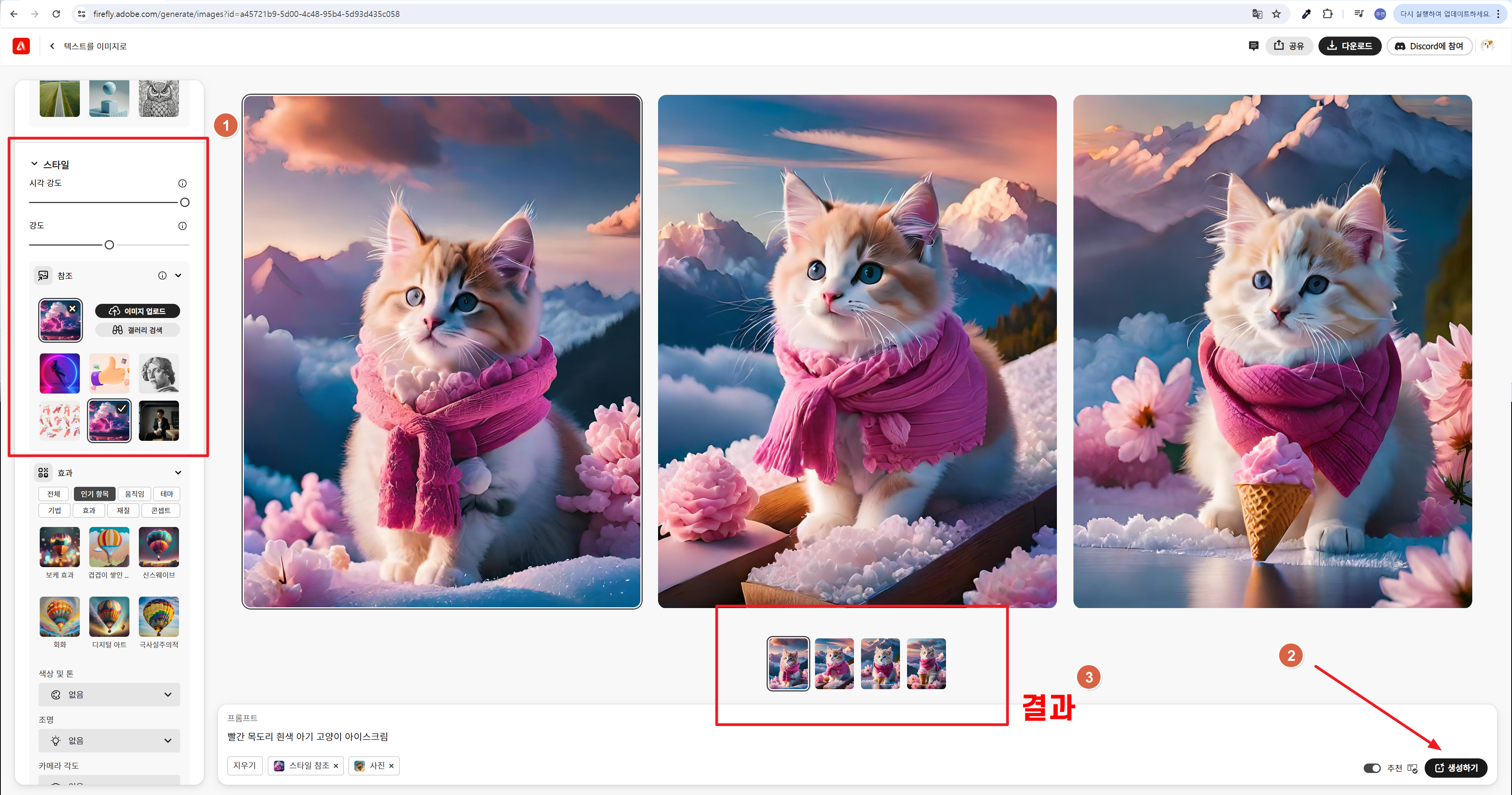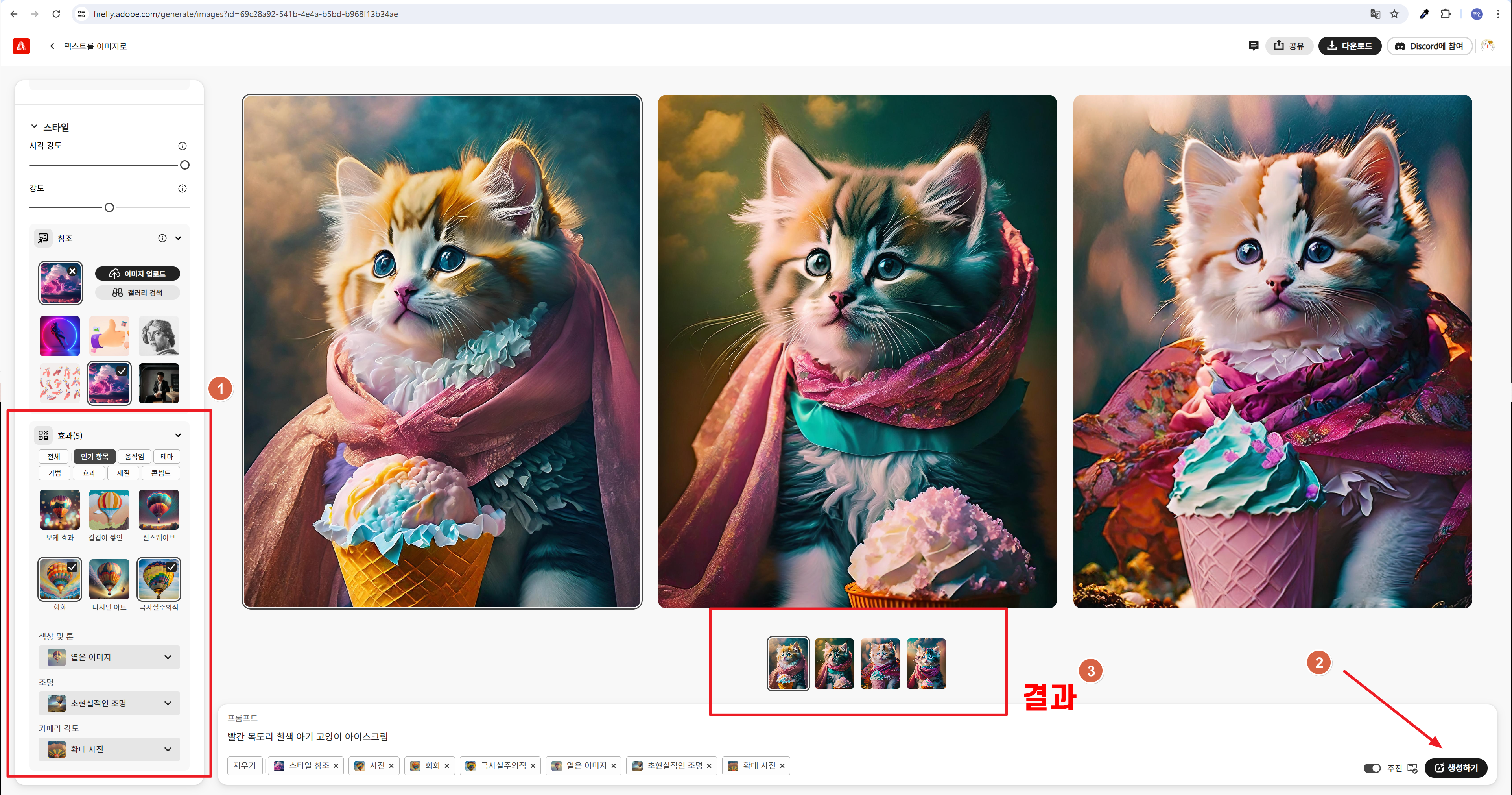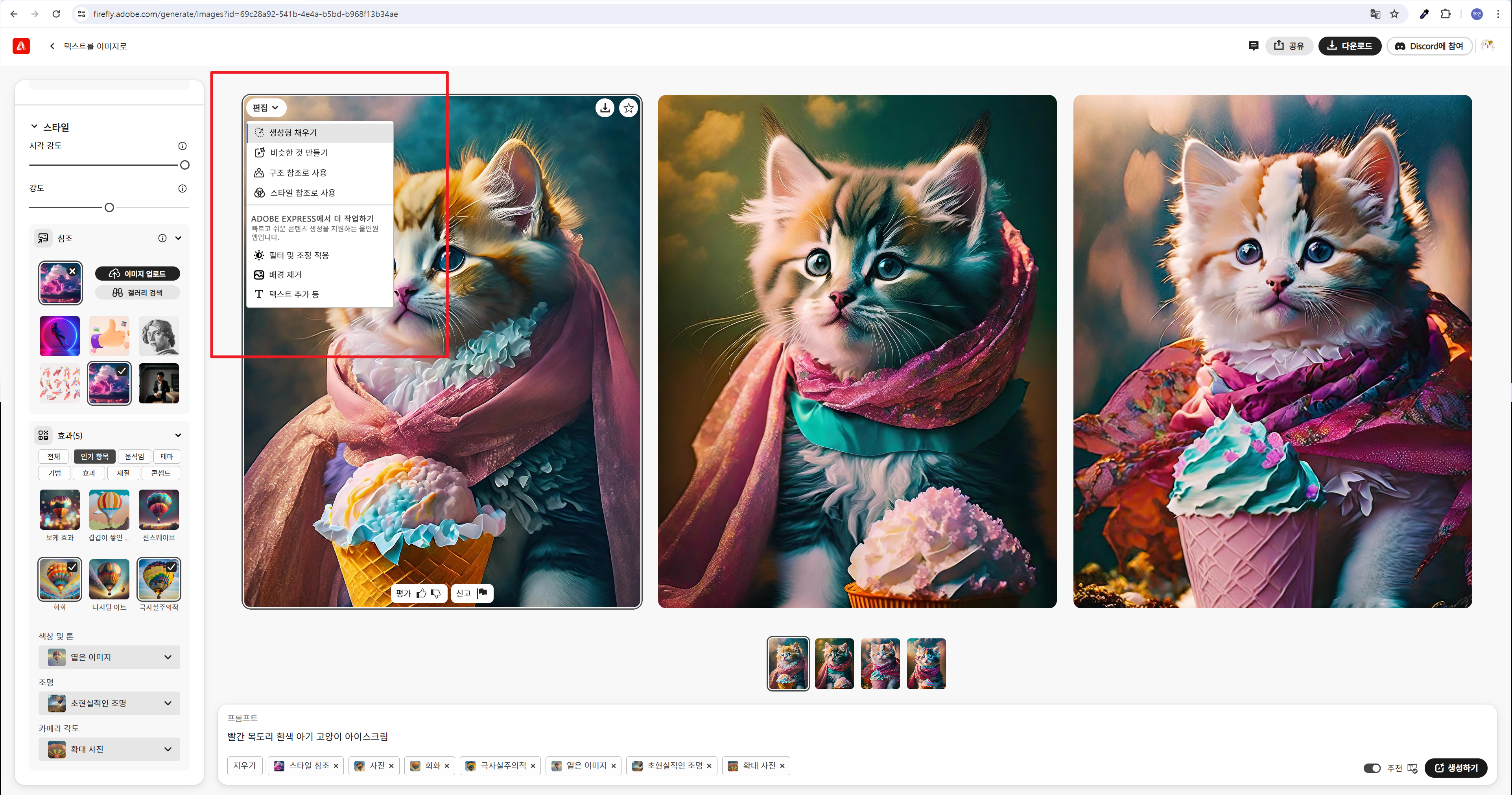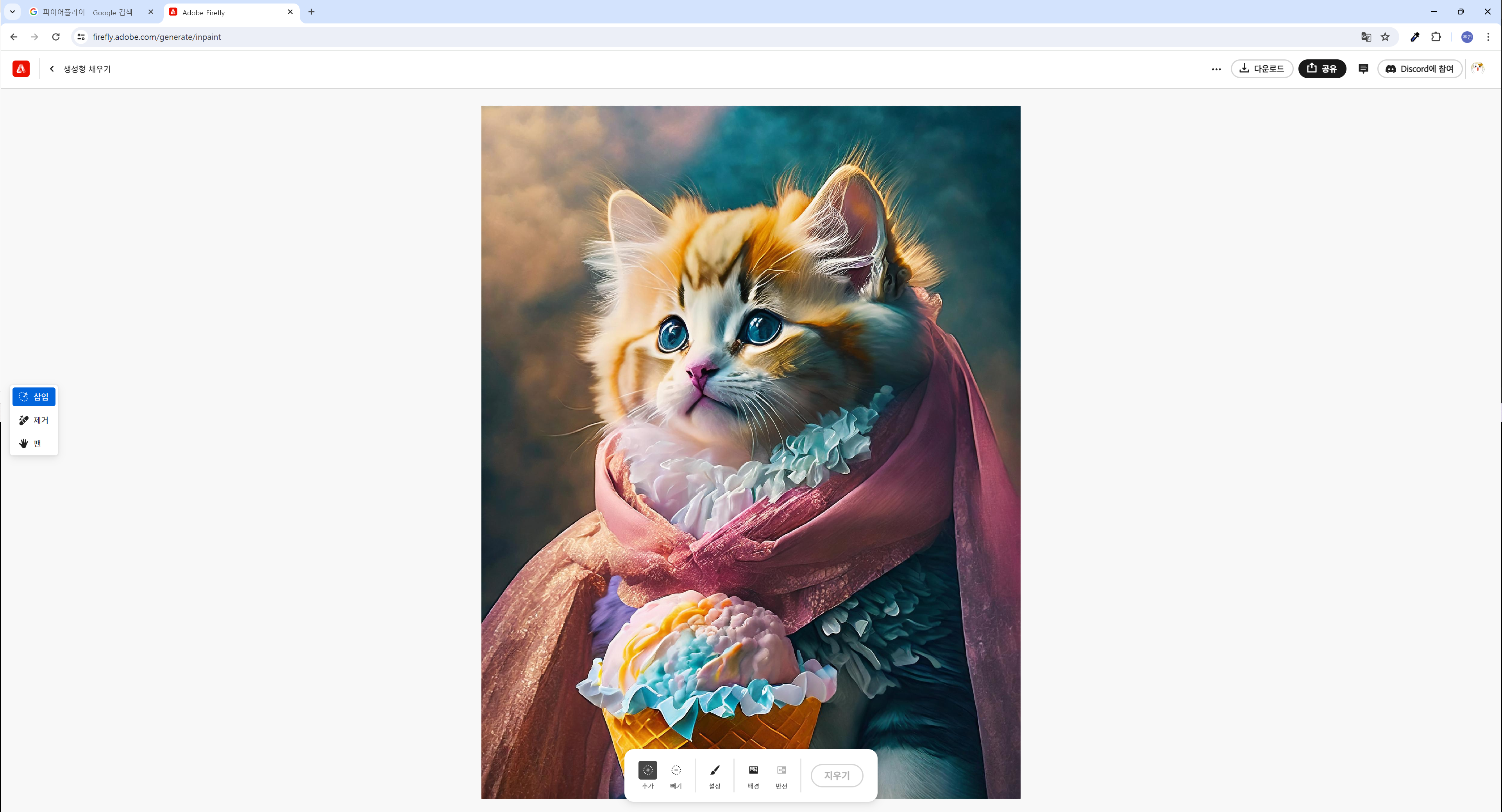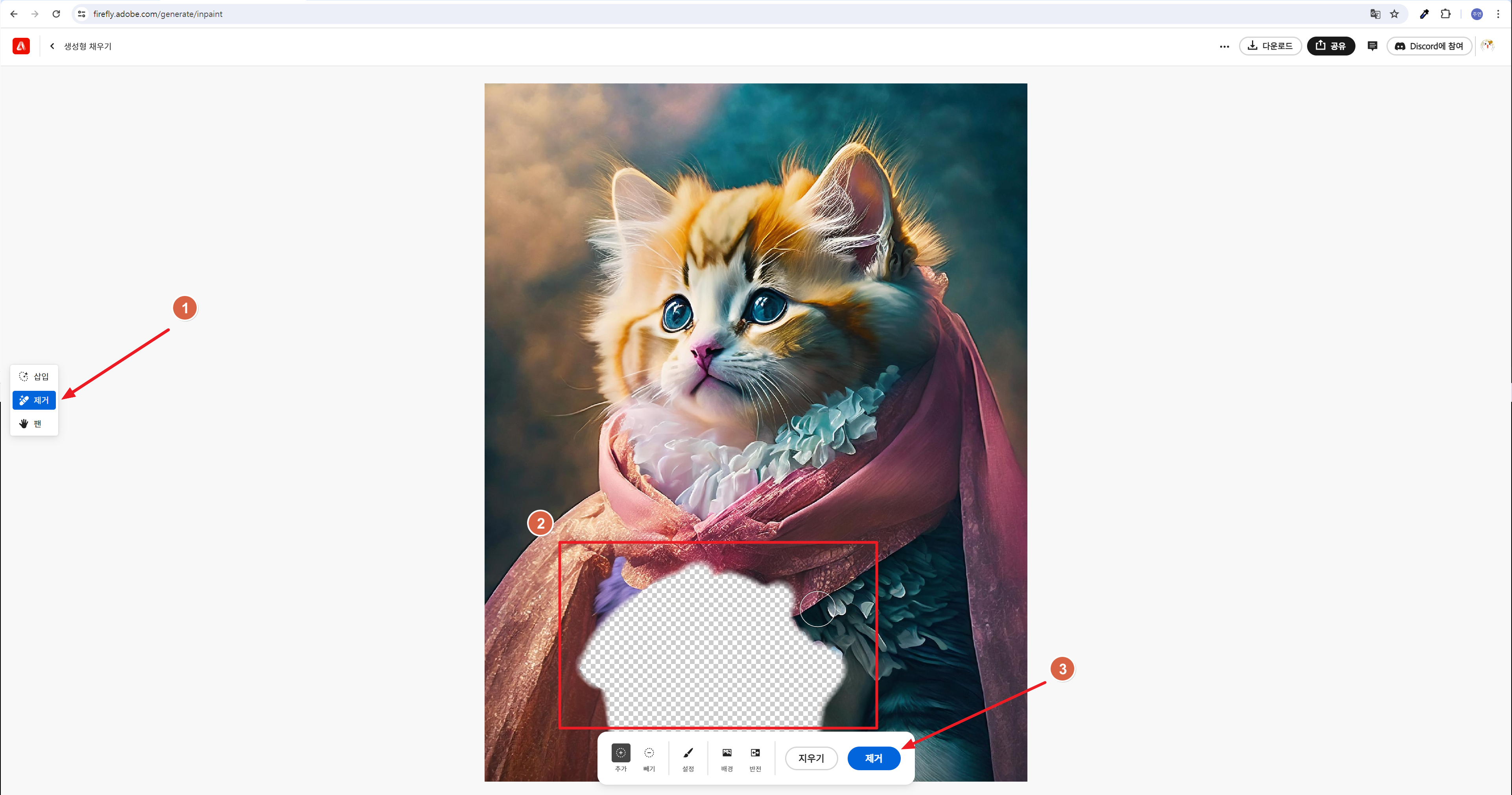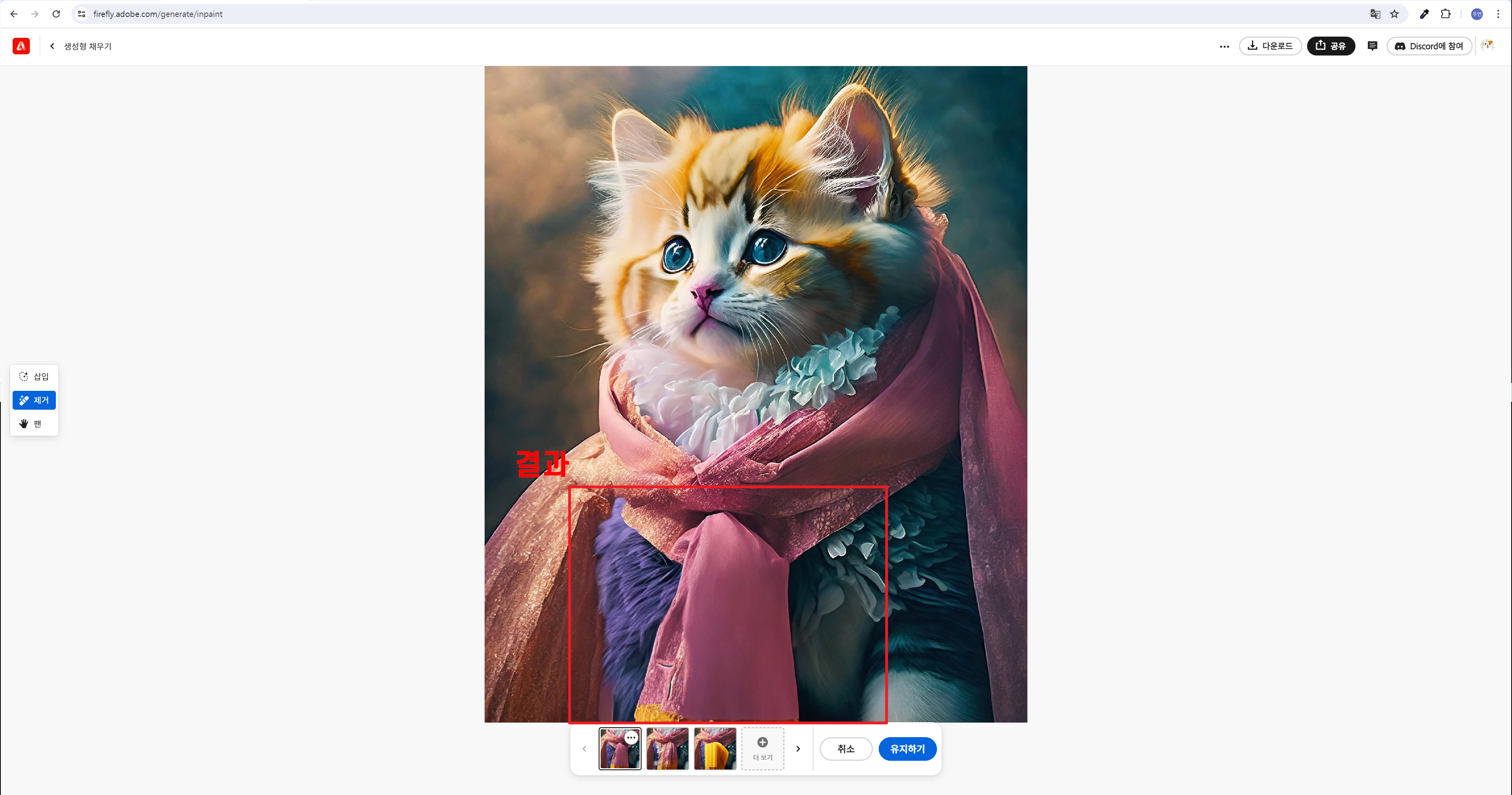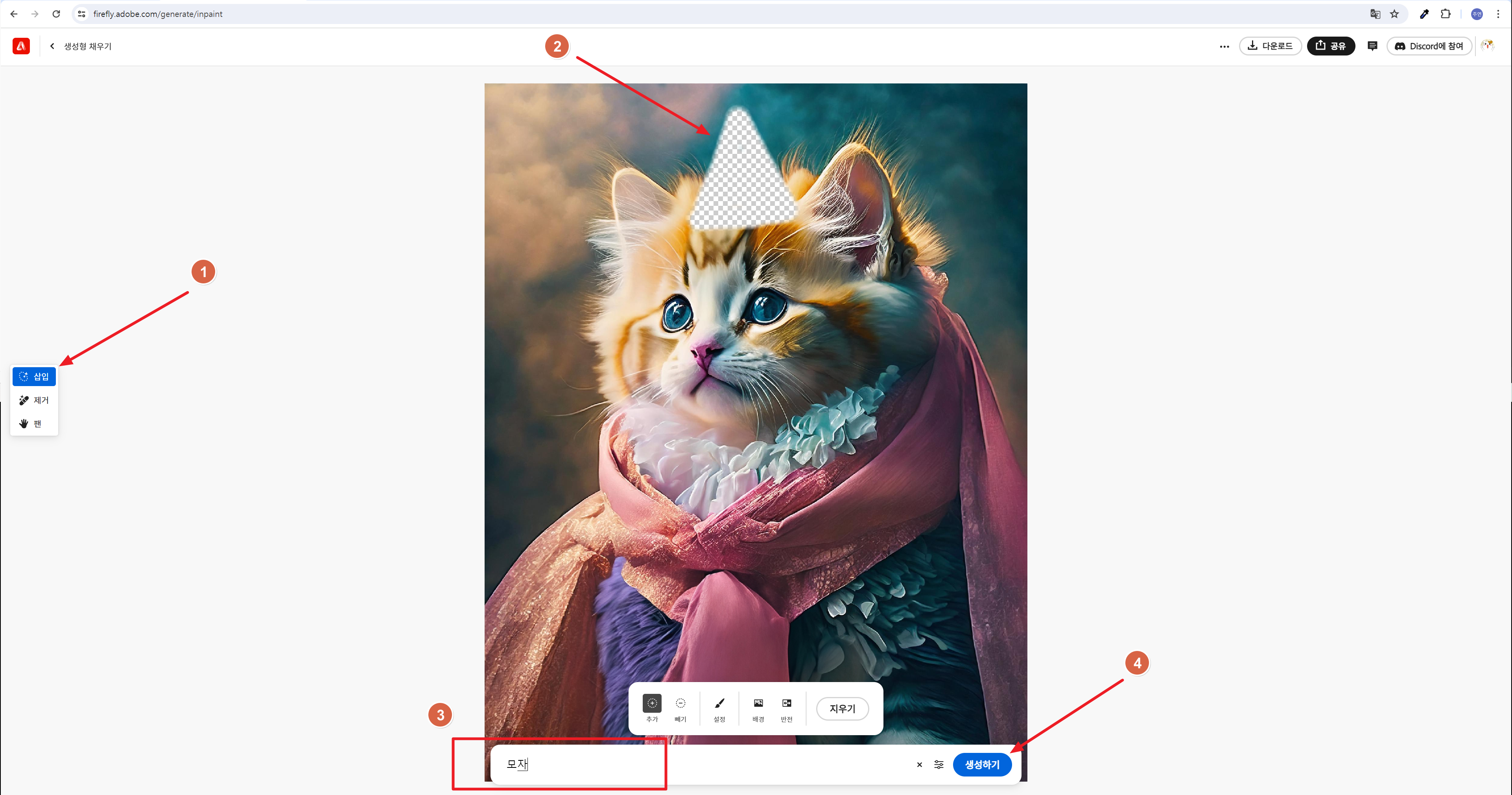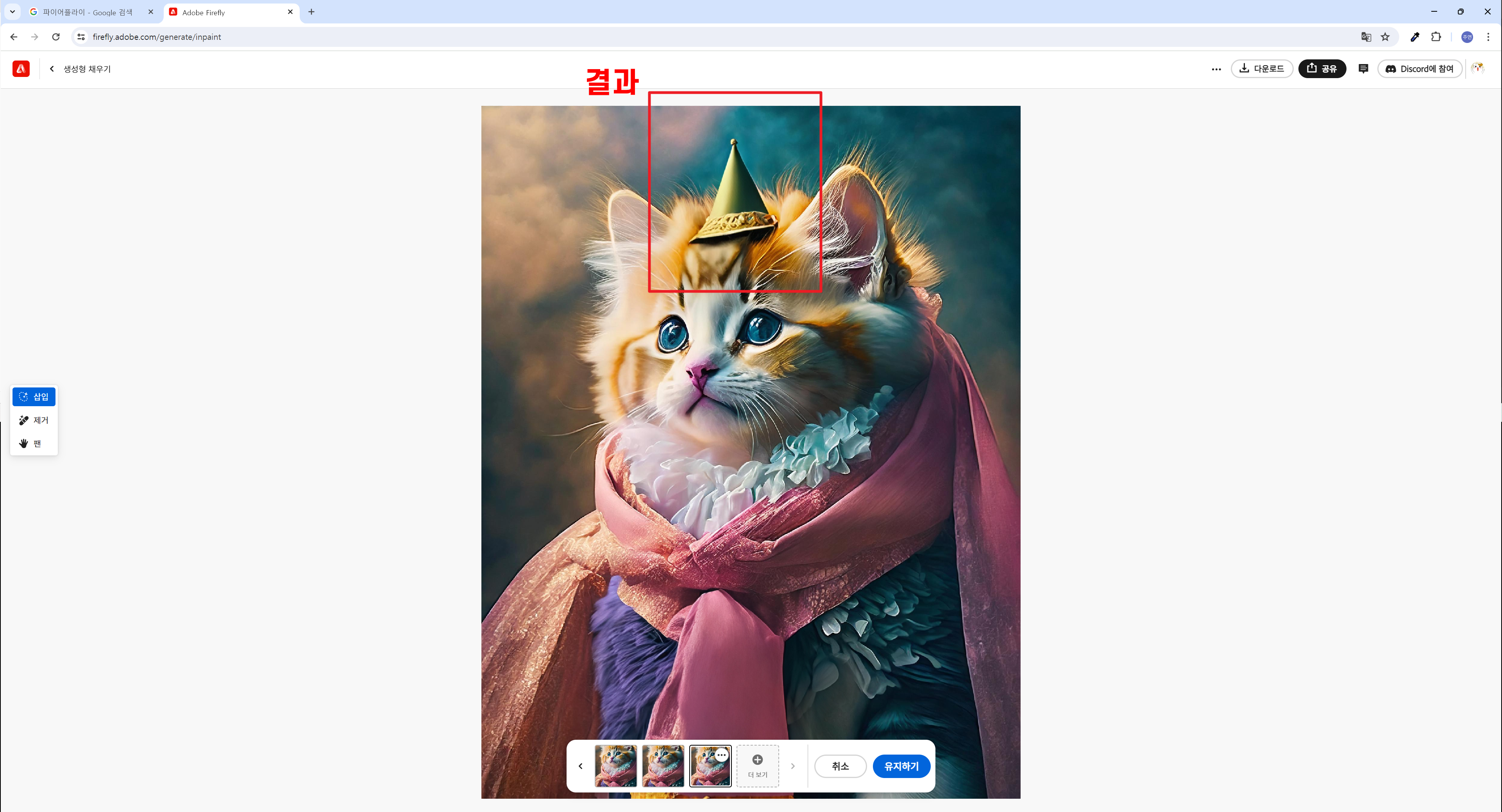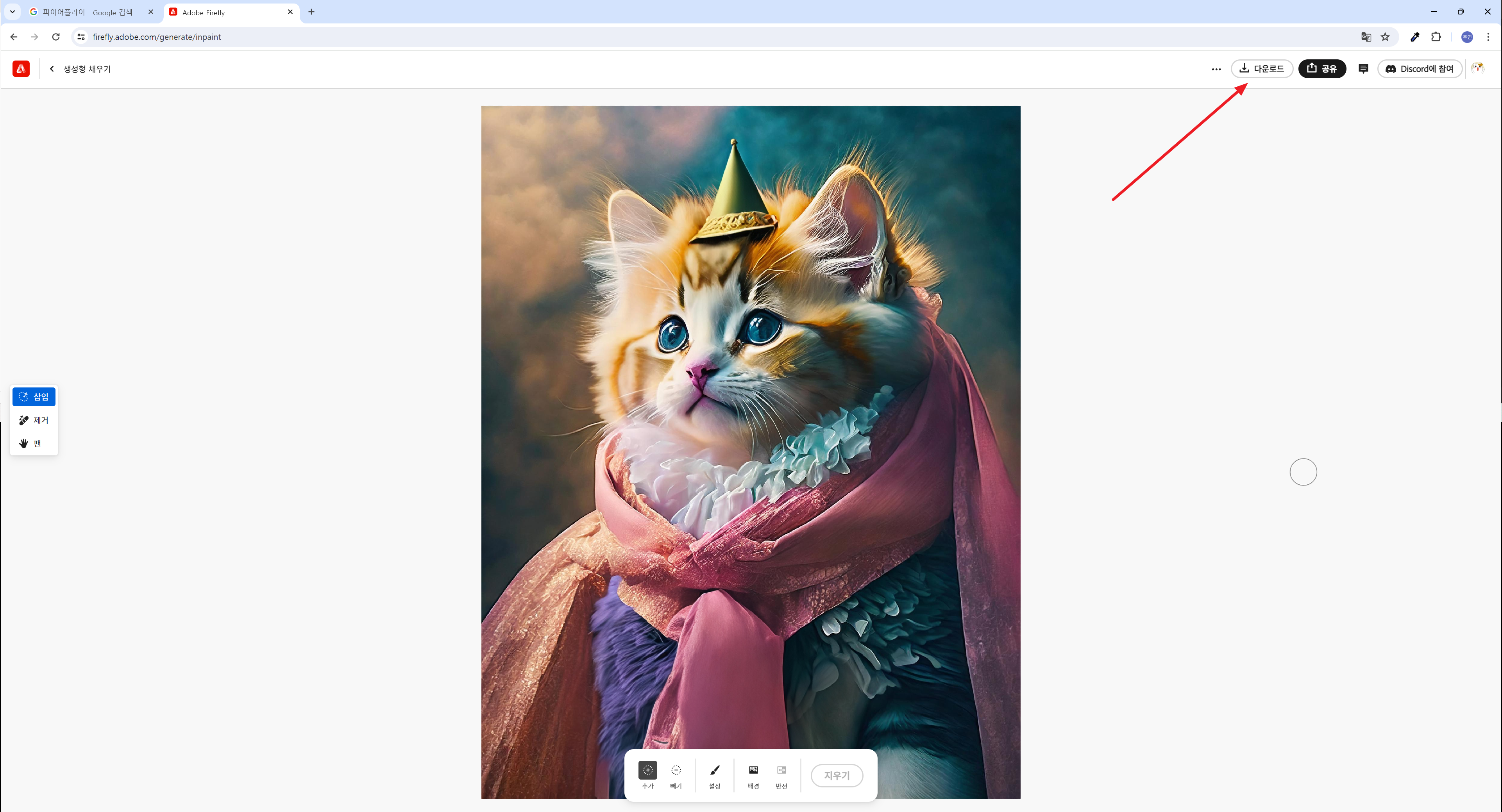Adobe | Firefly로 나만의 생성형 AI 이미지 제작하기
차례
Firefly란?
Adobe Firefly는 firefly.adobe.com에서 이용할 수 있는 독립형 생성형 AI 웹 애플리케이션입니다. 생성형 AI를 통해 크리에이티브 워크플로우를 대대적으로 개선하면서, 효과적으로 콘텐츠를 구상, 제작, 소통할 수 있는 혁신적인 방법을 제공합니다. Firefly 웹 앱 외에도 Adobe의 대표적인 앱과 Adobe Stock에서 Firefly 기반의 기능을 이용하고 크리에이티브 생성형 AI 모델 제품군을 사용할 수 있습니다.
생성형 AI란?
생성형 AI는 간단한 단어나 설명만으로 놀라운 결과를 얻을 수 있는 AI 기술 중 하나입니다. 현재 AI 이미지 및 아트 생성 분야에 관심이 집중되고 있지만, 텍스트 프롬프트에서 정적 이미지를 생성하는 작업 외에 더 많은 용도로 쓰일 수 있습니다. 단어 몇 개만으로 영상, 문서, 디지털 경험은 물론 근사한 이미지와 아트를 만들 수도 있습니다. AI 아트 생성 툴은 브러시, 벡터, 텍스처 등 콘텐츠의 기초가 되는 ‘크리에이티브 구성 요소’를 생성할 때도 유용합니다.
Firefly로 생성한 결과물을 상업적 프로젝트에 이용할 수 있을까요?
생성형 AI 기능으로 제작한 결과물 중 베타 레이블이 없는 것은 상업적으로 이용할 수 있습니다. 생성형 AI 베타 기능으로 만든 결과물은 제품 또는 다른 곳에 별도로 명시되어 있지 않는 한 상업적으로 사용할 수 있지만, 베타 기간에는 이러한 결과물에 대한 면책이 적용되지 않습니다.
Firefly가 포함된 Creative Cloud 앱은 무엇입니까?
Adobe는 여러 Creative Cloud 앱에 Adobe Firefly를 통합하고 있습니다. 현재 Photoshop, Illustrator, Adobe Express, Adobe Stock에서 Firefly 기반의 기능을 확인할 수 있습니다.
생성 크레딧이란 무엇입니까?
생성 크레딧을 통해 사용자에게 적절한 권한이 있는 애플리케이션에서 Firefly가 지원하는 생성형 AI 기능을 사용할 수 있습니다. 생성 크레딧 수는 매월 초기화됩니다.
생성 크레딧은 익월로 이월되지 않습니다. 클라우드 기반 컴퓨팅 리소스는 고정되어 있고 특정 월에 사용자당 특정 할당을 가정하기 때문입니다. 그러므로 생성 크레딧 잔액은 매월 할당량으로 재설정됩니다.
- 무료사용자 기준 - 월별 25크레딧 제공
- 어도비앱 사용시 - 월별 최소 100 크레딧에서 최대 1000 크레딧 제공
개인별 크레딧은 플랜별로 상이하기 때문에 자세한 내용은 아래의 링크를 참고해주세요
https://www.adobe.com/kr/products/firefly/plans.html
https://helpx.adobe.com/kr/firefly/using/generative-credits-faq.html#commercial-use
나만의 생성형 AI 이미지 제작하기
간단한 설명은 끝났으니 본격적으로 Firefly를 활용하여 나만의 생성형 AI 이미지를 제작 해보겠습니다.
- firefly.adobe.com로 접속합니다. (별도의 설치 없이 웹에서 사용이 가능합니다.)
- Adobe Firefly를 사용하려면 로그인이 필요합니다. 없으신 분들은 따로 계정을 생성해 주세요.
- 소프트이천의 경우 Adobe Creative Cloud for teams 플랜을 이용 중이며, 월별 생성 크레딧을 1000 크레딧 할당받았습니다, 현재는 다방면의 활용으로 인하여 829 크레딧이 남은 것을 확인하실 수 있습니다.
- 텍스트를 이미지로 기능을 사용하겠습니다. 'Firefly로 생성하기' 버튼을 클릭해 주세요
- "빨간 목도리 흰색 아기 고양이"로 프롬프트를 입력하고 우측 생성하기 버튼을 클릭해 주세요.
- 총 4가지의 이미지가 생성됩니다.
- 또 다른 결과물을 원하시는 경우 우측 하단의 생성하기 버튼을 한번 더 클릭해 주시면 새로운 생성형 AI가 제작됩니다.
- 조금 더 스토리텔링을 원하기 때문에 "아이스크림" 프롬프트를 추가로 입력해 줍니다. 이미지의 구성 요소와 분위기가 더욱 풍부해졌습니다.
- 모델버전은 image 1, 2 버전이 있습니다. 1) 최신 버전인 image 2, 종횡비는 세로(3:4)로 설정하겠습니다.
- 원하시는 설정 후 바로 생성하기 버튼을 클릭하여 AI가 생성되는 과정을 실시간으로 보아도 되고, 모두 설정 후 한 번에 생성하셔도 됩니다. *생성하기 버튼을 클릭 할때마다 크레딧이 차감되니 주의해 주세요.
- 콘텐츠 유형에는 아트와 사진이 있습니다. * 아트 - 연필이나, 브러시등으로 드로잉 한 느낌
- 1) 실사화 같은 느낌을 원하기 때문에 사진으로 설정해 줍니다.
- 2) 시각강도는 왼쪽으로 낮게 설정할수록 좀 더 사실적으로 표현되고, 오른쪽으로 높게 설정할수록 Ai로 생성한듯한 예술적인 이미지로 표현됩니다. 오른쪽으로 높여주겠습니다.
- '구조' > '참조' 기능 - 기존 이미지의 구조를 새로 생성한 이미지에 쉽게 적용할 수 있습니다. 따로 적용하진 않겠습니다.
- '스타일' > '참조' 기능 - 일정 규모로 스타일과 느낌이 일관된 이미지를 만듭니다.
- 이미지 업로드 또는 갤러리 검색을 들어가면 더욱 내가 원하는 디테일한 스타일을 설정할 수 있습니다. 인기항목 중에서 하나 선택하겠습니다.
- '스타일' > '효과' 기능은 인기항목 - 회화, 사실주의적
- 색상 및 톤 - 옅은 이미지 / 조명 - 초현실적인 조명 / 카메라 각도 - 확대사진 설정 후 생성하기 버튼을 누르면 원하는 결과물을 얻을 수 있습니다.
- 결과물에서 조금 더 디테일한 이미지를 원하신다면 왼쪽 상단 편집에서 여러 개의 항목 중 '생성형 채우기'를 클릭하면
- 새로운 창으로 바뀌고, 주변 요소를 삽입하거나, 제거가 가능합니다.
- 아이스크림을 제거하고 고양이에게 모자를 씌우고 싶습니다.
- 제거 > 브러시로 아이스크림 색칠 > 제거 버튼 클릭 > 아이스크림이 제거되었습니다. *브러시의 크기, 경도, 불투명도를 조절할 수 있습니다.
- 삽입 > 브러시로 모자 모양 색칠 *고깔모자를 원하기 때문에 뾰족하게 칠해줍니다. > 모자 프롬프트 입력 > 생성하기 버튼 클릭 > 귀여운 고깔모자가 삽입되었습니다.
- 나만의 생성형 AI 이미지가 완성되었습니다. 오른쪽 상단에 있는 다운로드 버튼을 클릭하여 다운로드한 후 원하는 곳에 활용해 주세요
이상으로 Firefly로 나만의 생성형 AI 이미지 제작하기를 마치겠습니다. 감사합니다.